win11打开高性能 Windows11如何打开高性能模式
更新时间:2024-11-15 10:00:51作者:xtang
Win11是微软最新推出的操作系统,为用户带来了全新的体验和功能,在Win11中,用户可以通过打开高性能模式来提升系统的运行速度和性能。想要在Win11中打开高性能模式,可以通过简单的几个步骤来实现。接下来我们将介绍如何在Win11中打开高性能模式,让您的电脑运行更加流畅。
步骤如下:
1.打开开始菜单,点击【设置】。打开win11设置界面。
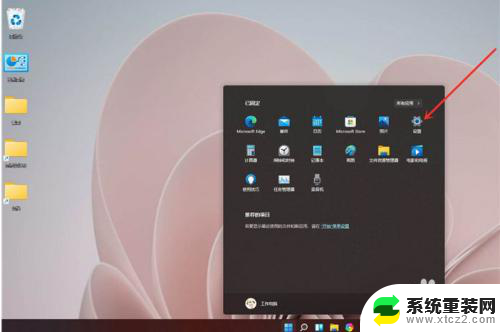
2.进入系统界面,点击【关于】选项。
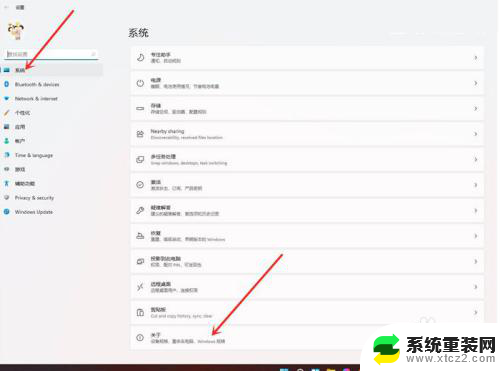
3.进入关于界面,点击【高级系统设置】。打开系统属性窗口。
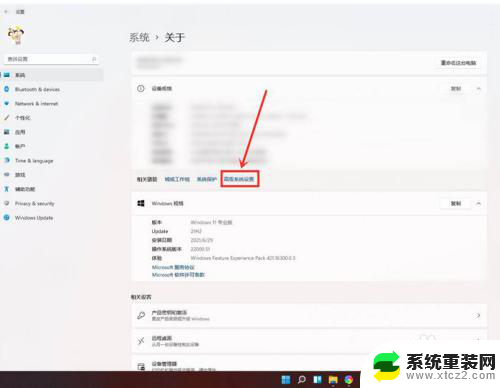
4.进入高级界面,点击“性能”下面的“设置”。
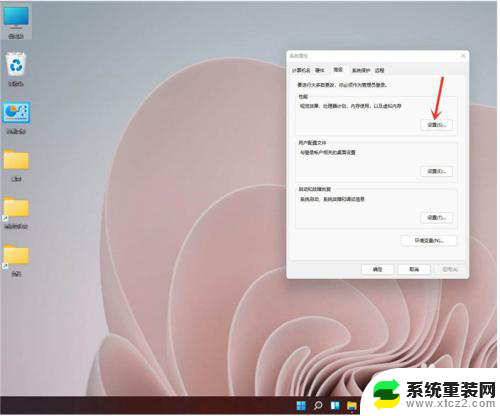
5.选择【调整为最佳性能】,点击【确定】即可。
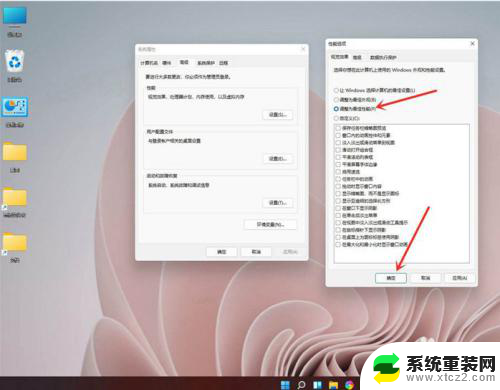
以上就是win11打开高性能的全部内容,有出现这种现象的小伙伴不妨根据小编的方法来解决吧,希望能够对大家有所帮助。
win11打开高性能 Windows11如何打开高性能模式相关教程
- win11显卡高性能模式怎么开 Windows11怎么开启高性能模式
- win11启用高性能 Windows11高性能模式开启教程
- win11至高性能模式 Windows11如何调整高性能模式
- window11使用高性能无法 开启Windows11的高性能模式步骤
- win11台式怎么开高性能 笔记本CPU性能最佳设置方法
- win11怎么让cpu性能全开 Win11 CPU性能全开的设置方法
- win11笔记本切换性能模式 笔记本CPU性能最佳调整
- win11点击打开方式 Windows11如何设置文件的默认打开方式
- win11笔记本电脑电池默认高性能 笔记本CPU性能最佳设置指南
- win11打印首选项可以打开 Win11 24H2新打印特性介绍
- win11任务栏鼠标键虚拟触控板 Windows 11虚拟触摸板如何使用
- win11inode屏保密码 win11屏保密码设置教程
- win11怎么打开后台任务 Win11系统中如何在后台运行新任务
- 怎么打开屏幕录像 Win11系统自带录屏操作步骤
- win11如何调整多任务栏不合并 Win11任务栏怎么调整不合并
- 电脑屏幕常亮在哪里设置win11 win11屏幕常亮设置方法
win11系统教程推荐
- 1 win11inode屏保密码 win11屏保密码设置教程
- 2 电脑屏幕常亮在哪里设置win11 win11屏幕常亮设置方法
- 3 win11切换到本地账户怎么操作 win11本地账户切换方法
- 4 win11照片只能打开桌面图片 Win11升级24H2后图片无法打开怎么办
- 5 win11如何更改为用本地账号登录 win11改用本地账户登录的详细操作指南
- 6 win11登录微软账号出错啦 Win11系统无法登陆microsoft账户怎么办
- 7 win11缩放比例软件 win11调整分辨率和缩放比例的方法
- 8 win11不能连接局域网共享文件夹 Win11 24H2共享文档NAS无法进入解决方法
- 9 win11怎么设置时间有秒 Win11怎么设置任务栏时间显示秒
- 10 win11文件夹图片预览放大 win11放大镜放大缩小快捷键设置指南